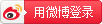一:前言
cron 是一个可以用来根据时间、日期、月份、星期的组合来调度对重复任务的执行的守护进程。简而言之,如果你想让系统自动在你指定的时间执行某命令,你需要了解crontab这个命令。它不是一个单纯的命令,而是引发一个脚本,具体执行的是这个脚本里面的命令。
在要判定该服务是否在运行,使用 /sbin/service crond status 命令。
要启动 cron 服务,使用 /sbin/service crond start 命令。
要停止该服务,使用 /sbin/service crond stop 命令。
一般推荐你在引导时启动该服务。
二:了解 cron 任务
cron 的主配置文件是 /etc/crontab,它包括下面几行:
|
以下是引用片段:
[root@login mobile]# cat /etc/crontab
SHELL=/bin/bash
PATH=/sbin:/bin:/usr/sbin:/usr/bin
MAILTO=root
HOME=/
# run-parts
01 * * * * root run-parts /etc/cron.hourly
02 4 * * * root run-parts /etc/cron.daily
22 4 * * 0 root run-parts /etc/cron.weekly
42 4 1 * * root run-parts /etc/cron.monthly
0 3 * * * root /var/cfengine/bin/cfexecd -F |
前四行是用来配置 cron 任务运行环境的变量。SHELL 变量的值告诉系统要使用哪个 shell 环境(在这个例子里是 bash shell);PATH 变量定义用来执行命令的路径。cron 任务的输出被邮寄给 MAILTO 变量定义的用户名。如果 MAILTO 变量被定义为空白字符串(MAILTO=""),电子邮件就不会被寄出。HOME 变量可以用来设置在执行命令或脚本时使用的主目录。
值得注意的是:
1:上面的PATH 变量定义用来执行命令的路径,这么一来,如果你在crontab里执行的命令不再这个路径中,请使用命令的全路径,否则crontab并不会为你去寻找。如php命令,你可能是安装到了你指定的路径,那你应该使用which命令找到php命令的全路径。
2:MAILTO 变量可能会给你带来麻烦,因为它可能会不断的发信,而使你的磁盘臃肿,使用率达到100%,一般是:/var/spool/clientmqueue/ 这个夹,而且里面的文件及其多,并且都是小文件,使用rm命令会提示你文件太多而无法删除,这时你需要了解“ls | xargs rm -f”这个命令的含义。
与其日积月累,非常的多,甚至会撑爆整个系统。不如每条命令后面进行重定向处理,这是非常必要的: >/dev/null 2>&1 。前提是对 Job 中的命令需要正常输出已经作了一定的处理, 比如追加到某个特定日志文件。
三:crontab 相关的文件
如你在 /etc/crontab 文件中所见,它使用 run-parts 脚本来执行 /etc/cron.hourly、/etc/cron.daily、/etc/cron.weekly 和 /etc/cron.monthly 目录中的脚本,这些脚本被相应地每小时、每日、每周、或每月执行。这些目录中的文件应该是 shell 脚本。
如果某 cron 任务需要根据调度来执行,而不是每小时、每日、每周、或每月地执行,它可以被添加到 /etc/cron.d 目录中。该目录中的所有文件使用和 /etc/crontab 中一样的语法。
以下是引用片段:
# record the memory usage of the system every monday
# at 3:30AM in the file /tmp/meminfo
30 3 * * mon cat /proc/meminfo >> /tmp/meminfo
# run custom script the first day of every month at 4:10AM
10 4 1 * * /root/scripts/backup.sh |
四:crontab命令语法
格式为:
以下是代码片段:
crontab [ -e [UserName] | -l [UserName] | -r [UserName] | -v [UserName] | File ] |
解释如下:
|
以下是引用片段:
-e UserName 编辑用户的 crontab 文件的拷贝,或者,如果一个有效的 UserName 的 crontab 文件不存在则创建一个空的文件进行编辑。当编辑完成后,文件被拷贝到 crontab 目录作为用户的crontab 文件。
-l UserName 列出用户的 crontab 文件。
-r UserName 从 crontab 目录除去用户的 crontab 文件。
-v UserName 列出用户 cron 作业的状态。
File 以File做为crontab的任务列表文件并载入 |
五:crontab文件命令使用格式
/etc/crontab 文件中的每一行都代表一项任务,它的格式是:
以下是代码片段:
minute hour day month dayofweek command |
● minute ― 分钟,从 0 到 59 之间的任何整数
● hour ― 小时,从 0 到 23 之间的任何整数
● day ― 日期,从 1 到 31 之间的任何整数(如果指定了月份,必须是该月份的有效日期)
● month ― 月份,从 1 到 12 之间的任何整数(或使用月份的英文简写如 jan、feb 等等)
● dayofweek ― 星期,从 0 到 7 之间的任何整数,这里的 0 或 7 代表星期日(或使用星期的英文简写如 sun、mon 等等)
● command ― 要执行的命令(命令可以是 ls /proc >> /tmp/proc 之类的命令,也可以是执行你自行编写的脚本的命令。)
在以上任何值中,星号(*)可以用来代表所有有效的值。譬如,月份值中的星号意味着在满足其它制约条件后每月都执行该命令。
整数间的短线(-)指定一个整数范围。譬如,1-4 意味着整数 1、2、3、4。
用逗号(,)隔开的一系列值指定一个列表。譬如,3, 4, 6, 8 标明这四个指定的整数。
正斜线(/)可以用来指定间隔频率。在范围后加上 / 意味着在范围内可以跳过 integer。譬如,0-59/2 可以用来在分钟字段定义每两分钟。间隔频率值还可以和星号一起使用。例如,*/3 的值可以用在月份字段中表示每三个月运行一次任务。
开头为井号(#)的行是注释,不会被处理。
六:安全性:控制使用 crontab 命令
/var/adm/cron/cron.allow 和 /var/adm/cron/cron.deny 文件控制哪一个用户可以使用 crontab 命令。root 用户可以创建、编辑或删除这些文件。这些文件的条目是用户登录名称,每个名称占一行。两个文件都不允许空格。如果登录标识和多个的登录名称相关联,这个crontab 命令采用第一个在 /etc/passwd 文件中的登录名称,而不管当前实际使用哪一个登录名称。而且,要允许用户启动 cron 作业,应该使用 chuser 命令将 /etc/security/user 文件中的守护进程属性设置为 TRUE。
以下关于 cron.allow 文件的一个示例:
如果 cron.allow 文件存在,只有在文件中出现其登录名称的用户可以使用 crontab 命令。root 用户的登录名必须出现在 cron.allow 文件中,如果这个文件存在的话。系统管理员可以明确的停止一个用户,通过使用 crontab 命令,同时在cron.deny 文件中列出用户的登录名。如果只有 cron.deny 文件存在,任一名称没有出现在这个文件中的用户可以使用 crontab 命令。
如果以下一个条件成立,用户将不能使用 crontab 命令:
● cron.allow 文件和 cron.deny 文件不存在(只允许 root 用户)。
● cron.allow 文件存在,但用户的登录名并不列在其中。
● cron.deny 文件存在,并且用户的登录名列在其中。
● 如果 cron.allow 和 cron.deny 文件都不存在,只有被 root 用户授权的人可以用 crontab 命令提交一个作业。
七:用户与crontab文件的关联
根用户以外的用户可以使用 crontab 工具来配置 cron 任务。所有用户定义的 crontab 都被保存在 /var/spool/cron 目录中,并使用创建它们的用户身份来执行。要以某用户身份创建一个 crontab 项目,登录为该用户,然后键入 crontab -e 命令,使用由 VISUAL 或 EDITOR 环境变量指定的编辑器来编辑该用户的 crontab。该文件使用的格式和 /etc/crontab 相同。当对 crontab 所做的改变被保存后,该 crontab 文件就会根据该用户名被保存,并写入文件 /var/spool/cron/username 中。
cron 守护进程每分钟都检查 /etc/crontab 文件、etc/cron.d/ 目录、以及 /var/spool/cron 目录中的改变。如果发现了改变,它们就会被载入内存。这样,当某个 crontab 文件改变后就不必重新启动守护进程了。
八:示例
1:拷贝一个名为 mycronjobs 的文件,到 /var/admn/cron/crontabs 目录下,输入以下内容:
以下是代码片段:
crontab mycronjobs |
2:将时间以小时的形式把每个小时写到 console 中,输入:
以下是代码片段:
0 * * * * echo The hour is `date` 。>/dev/console |
3:要在每个星期一、星期三和星期五的 6:30 a.m. 运行 calendar 命令,输入:
以下是代码片段:
30 6 * * 1,3,5 /usr/bin/calendar |
4:要在一年的每一天的 6:30 运行 calendar 命令,输入:
以下是代码片段:
30 6 * * * /usr/bin/calendar |
5:要在八月的每天午夜运行一个称为 maintenance 的脚本,输入:
以下是代码片段:
0 0 * 8 * /u/harry/bin/maintenance |
6:为命令的标准输入定义文本,输入:
|
以下是代码片段:
0 16 * 12 5 /usr/sbin/wall%HAPPY HOLIDAY!%Remember to turn in your time card.
在 %(百分号)之后定义 wall 命令的标准输入的文本:
HAPPY HOLIDAY!
Remember to turn in your time card. |
7:每天早上6点10分
8:每两个小时
以下是代码片段:
0 */2 * * * date (solaris 5.8似乎不支持此种写法) |
9:晚上11点到早上8点之间每两个小时,早上8点
以下是代码片段:
0 23-7/2,8 * * * date |
10:每个月的4号和每个礼拜的礼拜一到礼拜三的早上11点
以下是代码片段:
0 11 4 * mon-wed date |
九:参考和感谢
本文参考、大多抄袭了以下文章,特此感谢。